Call of Duty Mobile може бързо да е бил засенчен от Call of Duty: Warzone, но все още има място в света за този преносим вход в дългогодишната (и бестселър) шутър серия на Activision. Но когато всички си стоим вкъщи поради глобални причини извън нашия контрол, не е нужно да се ограничаваме до малкия екран. Call of Duty Mobile, като проект на Tencent, работи безупречно с емулатора на Android на игралния гигант, което ни дава бърз и лесен начин да изиграем технологичния подвиг на машина с по-голям екран и превъзходна контроли.
Съдържание
- Използване на емулатора Gameloop
- Как да играете Call of Duty Mobile на компютър
- Как да коригирате настройките чрез Gameloop
- Как се играе Call of Duty: Mobile с контролер на компютър
Препоръчани видеоклипове
лесно
15 минути
интернет връзка
Извиква се въпросният емулатор Gameloop. Първоначално беше рекламиран като начин за PUBG Mobile играчите да се включат от своите настолни компютри, но оттогава се превърна в център за игра на куп много популярни мобилни игри — Call of Duty Mobile е една от тях. Това е напълно безплатно, законно и акаунтът ви няма да бъде забранен безцеремонно. Още по-добре, може да се конфигурира да добавя поддръжка на контролер, ако предпочитате да играете на най-големия екран в къщата. Ето как да играете Call of Duty Mobile на компютър.
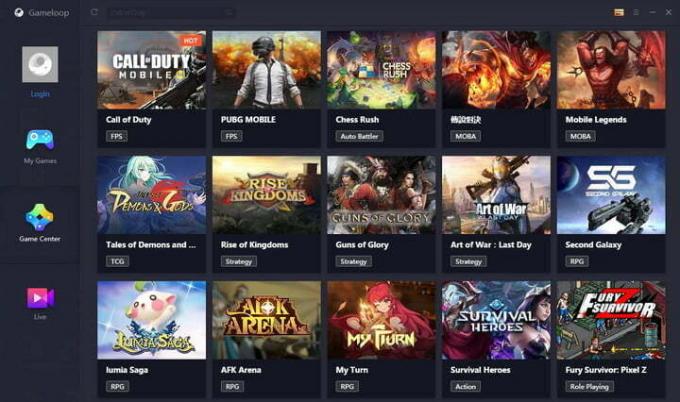
Използване на емулатора Gameloop
Известен доскоро като „Tencent Game Buddy“, Gameloop е новото име за този удобен софтуер.
Етап 1: Бързо изтегляне и инсталиране са всичко, което е необходимо, за да влезете в действието. Имайте предвид, че можете да играете други компютърни игри с помощта на Gameloop, като например PUBG Mobile, Арена на доблестта, или Мобилни легенди.
Стъпка 2: Сега, едно нещо, което трябва да имате предвид, е защо Tencent позволява на хората да играят неговите игри, фокусирани върху сензорен екран, с ясно хардуерно предимство. Call of Duty Mobile открива кой коя контролна схема използва. Играчите се съпоставят само с тези, които играят по същия начин, елиминирайки риска хардкор компютърните играчи да стъпчат тези, които плъзгат палците си около 6-инчовия дисплей.
Свързани
- Съвети и трикове за Call of Duty: Warzone
- Най-доброто зареждане на MX Guardian в Warzone
- Как да създадете папки на PS5
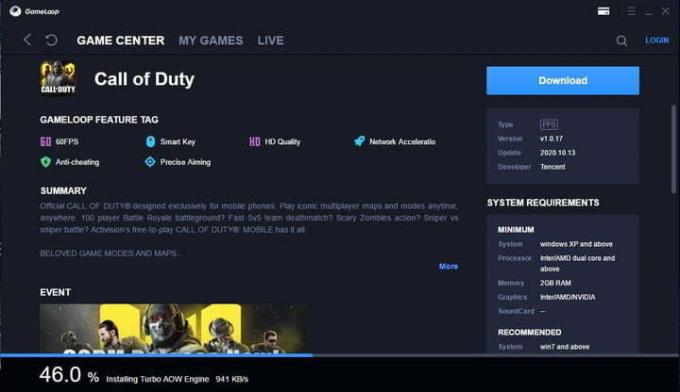
Как да играете Call of Duty Mobile на компютър
Всичко, което трябва да направите, за да играете Call of Duty Mobile на компютър, е да следвате стъпките по-долу:
Етап 1: Изтеглете „Gameloop“ на Tencent Android подражател тук.
Стъпка 2: Инсталирайте Gameloop от изтегления файл.
Стъпка 3: Кликнете върху Игрален център раздел.
Стъпка 4: Щракнете върху Call of Duty: Mobile банер или изображение под Препоръчва се (можете също да намерите Call of Duty: Mobile като използвате опцията за търсене в горния десен ъгъл).
Стъпка 5: Хит Изтегли.
В този момент изтеглянето и инсталирането трябва да започнат автоматично. Може дори да се стартира автоматично, така че коригирайте настройките на високоговорителя си, ако не искате целият офис да разбере защо сте напуснали работа 3 часа по-рано. Вашият Call of Duty: Mobile Компютърното изживяване трябва да започне оттам, но има няколко неща, които можете да направите, за да се погрижите всичко за машината, на която играете.

Как да коригирате настройките чрез Gameloop
Когато се потопите в тях, вероятно ще трябва да се заемете с много от настройките, така че ще ви покажем какво трябва да знаете за промяната им.
Етап 1: В рамките на софтуера Gameloop можете да докоснете иконата с три хоризонтални линии в горния десен ъгъл, за да намерите някои основни настройки като разделителна способност на екрана, местоположение за заснемане на екрана и дори кой метод за изобразяване използване.
Стъпка 2: Настройките под Двигател обикновено са свързани с прозореца на Gameloop и физическия размер на прозорците на играта. За да промените активната резолюция на Call of Duty: Mobile, ще трябва да влезете в раздела Игра отдолу и да промените нещата от там.
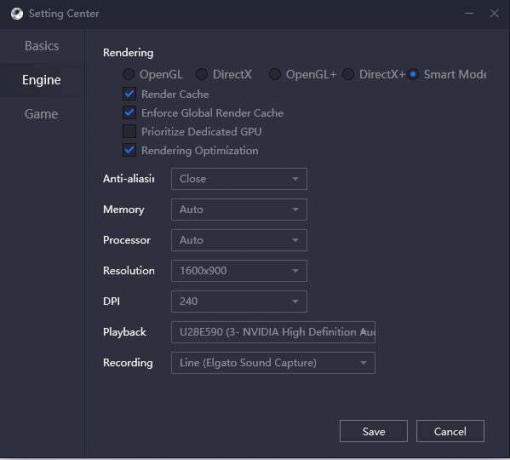
Стъпка 3: Със състезателна игра като Call of Duty: Mobile, бихме препоръчали да намалите настройките толкова, колкото очите ви могат да понесат, за най-плавно изживяване. Ако предпочитате да видите колко чиста и ясна може да изглежда една мобилна игра в наши дни, не се колебайте да вдигнете нещата толкова високо, колкото смятате, че вашият компютър може да ги понесе. Просто не очаквайте чудеса - все още е на милостта на оптимизацията на Android. Вероятно ще искате да промените и няколко настройки в самата игра.
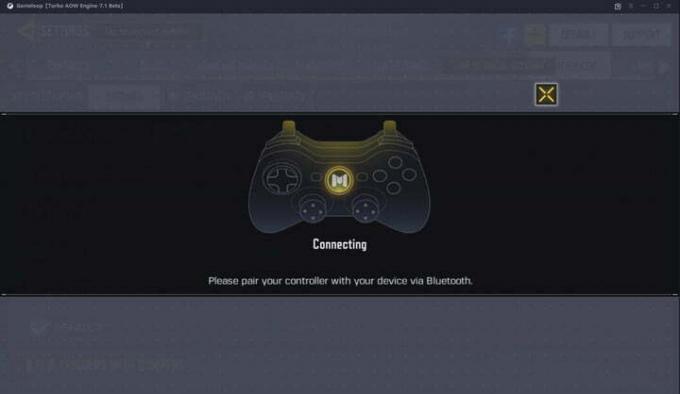
Как се играе Call of Duty: Mobile с контролер на компютър
Има различни геймпадове, от които да избирате, когато искате да играете Call of Duty: Mobile на вашия компютър. Можете да използвате контролера Xbox или DualSense. И можете да направите това по няколко различни начина, като използвате контролер или се свържете с Bluetooth.
Етап 1: Уверете се, че имате достъп до подходящата технология, ако искате да използвате Bluetooth.
Стъпка 2: След като свържете вашия контролер, щракнете Картографиране на ключове с помощта на Gameloop (ще видите това от дясната страна на екрана). Трябва да изберете Геймпад вместо Клавиатура. И накрая, проверете дали сте избрали правилния метод за вас. Това може да бъде едно от двете Мултиплейър, Кралска битка, ОВ, или Бар.
Стъпка 3: Критична стъпка е също така да проверите повторно вторичните ключове под опциите на метода. Уверете се, че сте избрали и двете Посока (ляв джойстик) и Камера (десен джойстик).
Стъпка 4: След като преминете през тази стъпка, можете да започнете да използвате мишката, за да картографирате бутони. От тук щракнете с десния бутон върху екрана. Ще се появи празен избор. След като това се случи, вие сте свободни да използвате произволен бутон на контролера, за да го картографирате към играта.
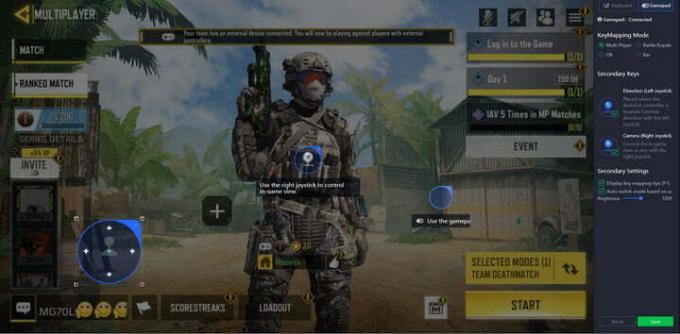
Стъпка 5: Продължете да картографирате, докато не конфигурирате всеки един контролен вход. Въпреки че не е необходимо да картографирате всички бутони, от съществено значение е да сте сигурни, че сте картографирали успешно всички бутони за прицелване, стрелба, презареждане и скачане – всички основни неща.
Стъпка 6: След като приключите, не забравяйте да ударите Запазване в долния десен ъгъл. След това предлагаме да заредите игра, за да можете да тествате закъснението.
Препоръки на редакторите
- Вероятно използвате грешното оръжие Warzone от близко разстояние
- Най-добрите безплатни мобилни игри
- Водолазът Дейв: най-ценните предмети и как да ги продадете
- Гмуркачът Дейв: как да увеличите класацията си за най-добър вкус
- Водолазът Дейв: как да използвате автоматичното снабдяване
Надградете начина си на животDigital Trends помага на читателите да следят забързания свят на технологиите с всички най-нови новини, забавни ревюта на продукти, проницателни редакционни статии и единствени по рода си кратки погледи.




